怎么在WPS中设置双面打印?
对于办公人员来说,经常需要打印很多的文档,为了节约纸张想要进行双面打印却不知道如何设置,接下来小编就给大家介绍一下怎么在WPS中设置双面打印。
具体如下:
1. 首先第一步用wps软件打开电脑中需要打印的文档。

2. 第二步在打印文档之前,根据下图箭头所指,找到并点击菜单栏中的【打印预览】选项。

3. 第三步进入下图所示的打印预览页面,查看是否存在问题。
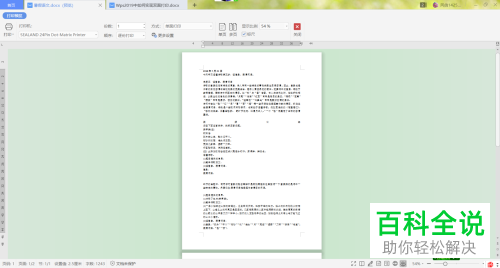
4. 第四步确认无误后,根据下图箭头所指,在左上角找到并点击电脑连接的打印机。

5. 第五步打印机选择完成后,根据下图箭头所指,找到【方式】选项。
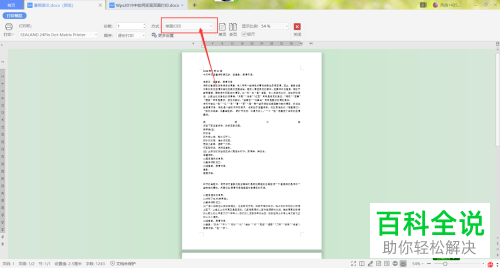
6. 第六步根据下图箭头所指,点击【方式】选项后的小箭头图标,在弹出的菜单栏中可以看到【单面打印】和【手动双面打印】选项。
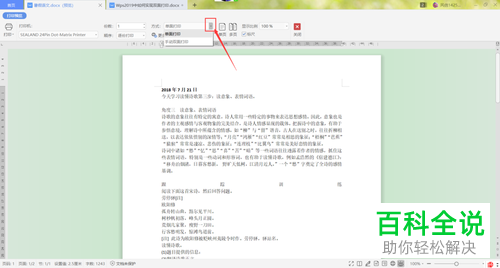
7. 第七步根据下图箭头所指,在弹出的菜单栏中点击【手动双面打印】选项。

8. 最后设置完成后,根据下图箭头所指,点击【打印】选项就可以开始双面打印。
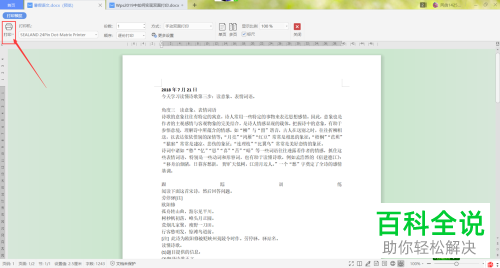
以上就是怎么在WPS中设置双面打印的方法。
赞 (0)

